Cum să acceptați plăți pe WordPress folosind Elementor PayPal Button Widget
Publicat: 2022-02-18Doriți să adăugați plăți cu un singur clic pe site-ul dvs. WordPress folosind butonul Elementor PayPal ? Atunci te-ai găsit în locul potrivit. Elementor PRO a creat destul de multă zgomot cu noul său widget de plată, care oferă o gamă largă de aplicații. Vom acoperi astăzi pașii pentru a accepta plata cu un singur clic fără nicio codificare.
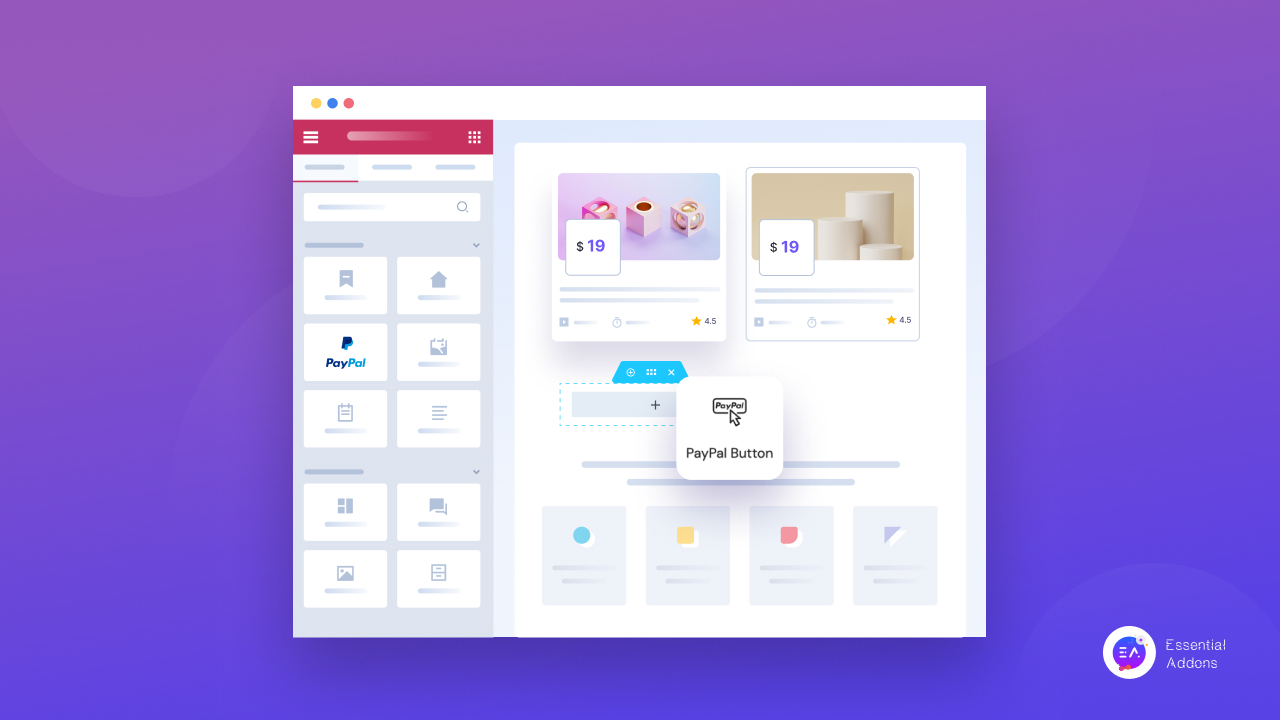
În zilele noastre, adăugarea de opțiuni de plată nu este necesară doar pentru site-urile de comerț electronic. Aproape orice tip de site web poate fi obligat să accepte plăți în zilele noastre, de la site-uri de călătorie la site-uri de blog. Și widgetul Elementor Payment , butonul PayPal îl simplifică atât de mult. Doar urmați pașii potriviți, puteți crea facilitatea de a accepta plăți în orice categorie de site-uri Elementor.
De ce ar trebui să integrați plățile cu un singur clic pe site-ul dvs. web
În prezent, există multe pluginuri de plată WooCommerce, pluginuri Checkout și multe altele disponibile pentru a accepta plăți direct de pe site-ul dvs. Atunci de ce a integrat Elementor un buton PayPal ca widget de plată? Iată principalele motive pentru a verifica.
Păstrați site-ul ușor de încărcat și rapid
În timp ce creați site-uri web în WordPress, în ciuda faptului că îi oferiți o perspectivă uimitoare, trebuie să fiți îngrijorat de încărcarea site-ului dvs. , precum și de cantitatea de memorie pe care o folosesc pluginurile și temele dvs. Utilizarea memoriei și viteza de încărcare a site-urilor web sunt interdependente. Deci, atunci când vă încărcați site-ul web cu pluginuri de plată grele, performanța site-ului dvs. este încetinită. Când obțineți un widget uimitor de butoane PayPal cu generatorul de pagini, Elementor economisește memorie și, în același timp, nu împiedică performanța site-ului dvs.
Acceptați cu ușurință plăți și economisiți timp
Când alegeți pluginuri Checkout, adaugă trei/patru pași pentru a finaliza plățile donațiilor de pe site-ul dvs. Asta ucide multe și de cele mai multe ori clienții revin de la paginile neîndemânatice de plată. Iată date interesante pentru a vă împărtăși despre pagina de finalizare a comenzii:
57 la sută dintre cumpărători se vor abandona dacă trebuie să aștepte trei secunde ca o pagină să se încarce
Așadar, atunci când integrați plăți cu un singur clic cu butonul Elementor PayPal , economisiți timp clienților dvs. fără efort. Și asta crește tranzacțiile și pe site-ul tău WordPress.
Creșteți-vă vânzările de produse
O opțiune de plată cu un singur clic îi ajută pe clienții dvs. să finalizeze tranzacțiile mai rapid. Practic, la asta visează fiecare client. Rezultă mai mulți clienți mulțumiți și vânzări mai mari. Acesta este modul în care plățile cu un singur clic creează un impact mare asupra vânzării produselor și creșterii veniturilor.
Cele mai bune modalități de a accepta plăți cu un singur clic cu pluginurile de plată Elementor
Este timpul să vedeți cum să creați un buton de plată Elementor pe site-ul dvs. WordPress. Când căutați soluții fără codare, atunci nu există altă alternativă la pluginurile de plată. Aici menționăm primele 2 pluginuri de plată pentru a vă ajuta să creați butonul PayPal în Elementor.
Widget pentru buton PayPal din Elementor
Acest buton PayPal uimitor vine cu Elementor PRO . deci trebuie să faceți upgrade la versiunea premium a Elementor. Acest widget de plată super-ușor este foarte ușor de implementat și cu el puteți accepta plăți cu un singur clic. Doar atât dvs., cât și clientul dvs. trebuie să aveți propriul cont PayPal .
Iată principalele motive pentru care ar trebui să utilizați widgetul butonului Elementor PayPal:
Puteți integra acest widget de plată cu un singur clic în site-ul web pre-configurat fără codare
Cu acest instrument unic pentru plată, abonament și donație
Este cel mai sigur și de încredere sistem de plată pentru site-ul dvs
Plugin de plată mai bun
Dacă sunteți în căutarea unei soluții gratuite pentru a crea un buton Elementor PayPal, atunci pluginul Better Payment este cel mai bun loc în care puteți merge. Cu acest plugin de plată util, puteți crea un buton Elementor PayPal și puteți începe să acceptați plăți cu un singur clic. În plus, puteți urmări toate tranzacțiile direct din tabloul de bord WordPress.

Integrați butonul Elementor Paypal pe site-ul dvs.: ghid pas cu pas
Dacă avantajele imense ale Elementor PayPal Button vă influențează să îl integrați în site-ul dvs. WordPress, atunci haideți să explorăm cum îl puteți adăuga rapid. Urmați acest ghid simplu pas cu pas:
Pasul 1: Adăugați butonul Elementor PayPal pe pagina dvs. web
Deoarece butonul Elementor PayPal este disponibil în Elementor PRO, obțineți Elementor pe site-ul dvs. WordPress și faceți upgrade la versiunea premium. Acum deschideți pagina în care doriți să integrați butonul Elementor Paypal. Apoi faceți clic pe butonul „Editați cu Elementor” pentru a începe.
În panoul de editare Elementor, căutați butonul PayPal . Apoi trageți și plasați butonul Elementor PayPal în pagina dvs. web. Acesta este modul în care butonul PayPal vă va previzualiza site-ul.
Pasul 2: Setați detaliile de preț și conectați-vă contul PayPal
Al doilea pas este partea cea mai importantă. Trebuie să vă integrați contul PayPal în widgetul de plată Elementor. Dacă nu aveți un cont, urmați această documentație pas cu pas.
Copiați id-ul de e-mail al contului PayPal și inserați-l în câmpul widget. Avantajul utilizării butonului Elementor PayPal este că nu aveți nevoie de nicio configurație prealabilă. Puteți configura ID-ul de e-mail PayPal atunci când integrați opțiunea de plată cu un singur clic.
Acum este timpul să configurați alte detalii importante, cum ar fi prețul, tipul de buton Elementor PayPal etc. din secțiunea „Prețuri și plăți” . Dacă utilizați butonul Elementor PayPal pentru a colecta donații, selectați „Donație” pentru câmpul Tranzacție . În același proces, „Checkout” pentru plata produsului și așa mai departe.
Următorul pas este să personalizați aspectul butonului Elementor PayPal. Pentru aceasta, navigați la secțiunea „Buton” din panoul de editare. De acolo puteți personaliza poziția butonului Elementor PayPal, spațierea, pictogramele etc.
Mai mult, din „Opțiuni suplimentare” puteți seta unde să redirecționați după o tranzacție de succes. Comutați pentru a activa pagina PayPal într-o filă diferită și multe personalizări mai flexibile.
Pasul 3: Aranjați butonul Elementor PayPal
Din fila „Stil” , puteți personaliza spațierea, umplutura, culoarea butoanelor și multe altele. Cum va apărea mesajul dvs. de succes după fiecare tranzacție, poate fi setat și acesta. Butonul Elementor PayPal vine cu cea mai mare flexibilitate pentru a accepta plăți.
Aspect final după integrarea butonului Elementor PayPal în site-ul WordPress
Dacă ați terminat cu personalizarea, faceți clic pe butonul „Previzualizare” pentru a verifica perspectiva. Dacă sunteți mulțumit de aspectul final, apăsați butonul „Publicare” . Asta e! Acesta este cât de ușor puteți integra butonul Elementor PayPal pentru a gestiona plățile cu un singur clic.
Procesul de acceptare a plăților pe WordPress devine flexibil de la o zi la alta și butonul Elementor PayPal îl face flexibilitate maximă. Sperăm că acest ghid vă va ajuta să creați opțiuni de plată ușor de utilizat pentru clienții dvs. Dacă aveți nevoie de asistență suplimentară, puteți contacta oricând echipa noastră de asistență dedicată . Și pentru a fi la curent cu acest tip de tutorial aprofundat în viitor, atunci abonați-vă la blogul nostru .
